BIOS完全手册Word文档格式.docx
《BIOS完全手册Word文档格式.docx》由会员分享,可在线阅读,更多相关《BIOS完全手册Word文档格式.docx(40页珍藏版)》请在冰豆网上搜索。
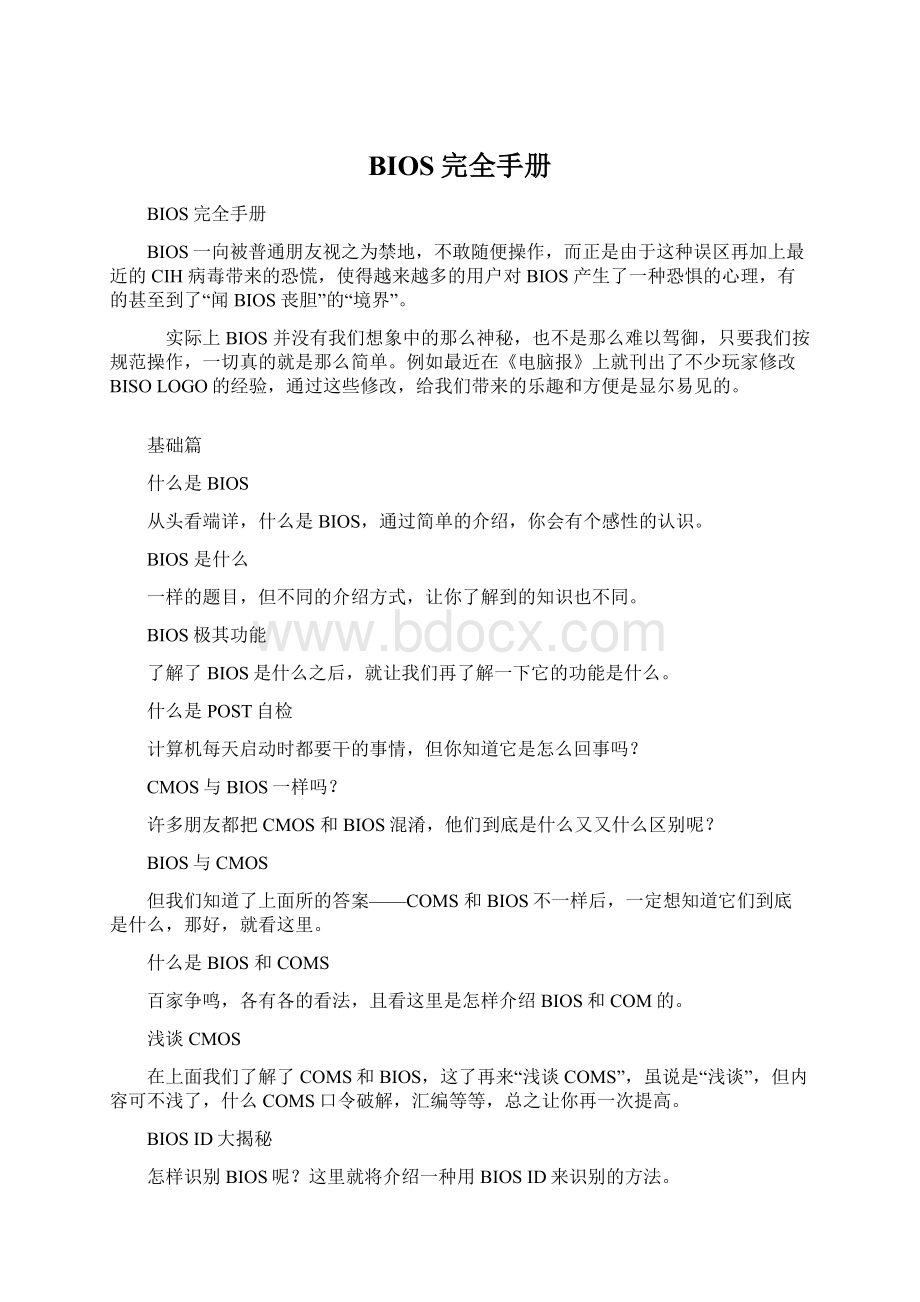
BIOS设置篇
什么是BIOS设置
什么是BIOS设置呢?
也许谁都知道,但就是具体说不上来。
通过这篇文章,你会对BIOS设置有个初步认识。
AMIBIOS设置手册
由于AMIBIOS在PC机中占有的比率很小,使得很多AMI拥护很难得到他的一些服务。
这篇就是为AMI用户准备的。
AWARDBIOS设置手册
和AMIBIOS不同的是AWRADBIOS市场占有量很大,但即便是这样,许多主板厂商在其说明书上还是没有详细介绍BIOS的设置,这里就是作者通过自己的实际经验,向大家介绍其具体BIOS设置
华碩BIOS设置说明
华硕扳子的市场占有率一直很大,这里就是其一般的BIOS设置方法说明。
免跳线主板CPU的BIOS设置
现在的免跳线主板已逐渐流行,和它的功能一样,它的设置也发生很多变化,这里就我们来看一看。
BIOS设置升级篇
为什么要升级BIOS呢?
对呀,我们为什么要好好的就升级BIOS呢?
看完后你就知道到底是为什么了。
升级前我们还要知道什么
凡事预则立,不预则费,我们升级也要知道其来龙去脉,这样才能成功修改嘛。
跟我来升级BIOS——资源篇
你也许早就想升级你的BIOS,但苦于找不到升级软件而让希望一次次的破灭。
好了,现在“资源篇”就帮你解决这个问题。
跟我来升级BIOS——实战篇
学了上面那么多的东西,这里就要实战了,紧张吗?
升级BIOS的每一步
一步一步地教你,包你立马搞定BIOS
升级主板BIOS完全手册
既然是“完全手册”,那么一定有它独到之处,怎样的特色还要你来看一看。
华硕主板BIOS的升级与管理
现在市场上ASUS的板子不少,许多用户都用它,而这里是专门针对ASUS主板BIOS进行升级和管理。
BIOSLOGO修改篇
如何修改BIOS里“能源之星”的LOGO
BIOS里的LOGO也能修改?
看了你就知道了。
更改能源之星的图标
虽然和上文的主题是一样的,但不同的介绍方法,也许让你了解到更多的东西。
再谈更换“能源之星”的图标
是什么主题,这么热闹,一个、两个、再一个……,既然是再谈,那就看会带给我们什么新东西。
如何修改BIOS里的显示信息
LOGO修改了还是不过瘾,那好,就再来修改BIOS中的信息,连存款密码也放进去。
BIOS文字信息全面修改
一篇更厉害的修改BIOS中文字及显示信息的文章,看了一定长进不少。
如何使用CBLOGO
相信大家已知道了CBLOGO,但具体怎么用也许还不太清楚,而这里就向你介绍
大家来谈修改BIOSLOGO
通过修改BIOSLOGO所带来的乐趣和刺激既然这么大,而它又是这样的简单,那我们大家就一起来修改吧,好的东西自然是共同拥有的。
打造自己的品牌机——一起来修改BIOS全屏开机画面
你看了题目也许就被镇住了,也许你是那么的向往品牌机,但又不能违背DIY原则,既想品牌机的雍容华贵,又想DIR的自由和价格,这也许本身就是矛盾的。
其实品牌机最大的也最难模仿的特点就是它的开机画面,但现在不同了,通过文章的介绍,你也可以打造自己的品牌机了,让你也过一把瘾,到底怎么做,你看了就知道了。
BIOSLOGO修改FAQ
你在修改BIOS时一定遇到一些问题,不要紧,这里就向你解答。
BIOS修复篇
万一BIOS升级出了问题
是啊,BIOS升级和修改并不是那么危险,但万一出了问题怎么办?
这篇文章就将给你答案
修复被破坏的BIOS
BIOS万一出问题怎么办?
当然是按我们伟大的DIR精神自己修复啦,不过你也许没有经验,这里就教你一点,学会了就是你自己的啦。
升级BIOS失败后的处理
天有不侧风云,BIOS升级失败无疑是最倒霉的时,如果你真的碰到了,那么现在了解其对策,到时处理起来已就不怕了。
修复BIOS有新法
不同的环境可能发生不同的事情,同一个问题也可能有不同的解决方法,这里就是一种修复BIOS的新方法,如果你的BIOS真的坏了,它也许对你很有用。
用插拔法修复BIOS
一提起“插拔法”,我想一般的用户都听过,但具体还是没试过,怎样使用、应注意什么问题,有什么技巧等第问题也许我们都不知道,当然那是以前,看了这篇后,你会有个新的认识。
升级BIOS有惊无险
通过作者的一次遭遇,教我们一种BIOS损坏时的处理方法
升级主板BIOS小记
这是作者出现问题、分析问题最后解决问题的一种解决事情的好方法,我们在出现问题时不妨已如此这般。
如何用好大容量IDE硬盘
现在有不少朋友的计算机(或BIOS)不能正确地识别IDE接口的大硬盘,给许多用户带来了麻烦。
这里就总结了一些方法和经验,相信会对遇到类似问题的朋友有帮助。
什 么 是 BIOS
本文摘自《电脑报》
计算机用户在使用计算机的过程中,都会接触到BIOS,它在计算机系统中起着非常重要的作用。
BIOS,完整地说应该是ROM-BIOS,是只读存储器基本输入/输出系统的简写,它实际上是被固化到计算机中的一组程序,为计算机提供最低级的、最直接的硬件控制。
准确地说,BIOS是硬件与软件程序之间的一个“转换器”或者说是接口(虽然它本身也只是一个程序),负责解决硬件的即时需求,并按软件对硬件的操作要求具体执行。
一、BIOS的功能
从功能上看,BIOS分为三个部分:
1.自检及初始化程序;
2.硬件中断处理;
3.程序服务请求。
下面我们就逐个介绍一下各部分功能:
(一)自检及初始化
这部分负责启动计算机,具体有三个部分,第一个部分是用于计算机刚接通电源时对硬件部分的检测,也叫做加电自检(POST),功能是检查计算机是否良好,例如内存有无故障等。
第二个部分是初始化,包括创建中断向量、设置寄存器、对一些外部设备进行初始化和检测等,其中很重要的一部分是BIOS设置,主要是对硬件设置的一些参数,当计算机启动时会读取这些参数,并和实际硬件设置进行比较,如果不符合,会影响系统的启动。
最后一个部分是引导程序,功能是引导DOS或其他操作系统。
BIOS先从软盘或硬盘的开始扇区读取引导记录,如果没有找到,则会在显示器上显示没有引导设备,如果找到引导记录会把计算机的控制权转给引导记录,由引导记录把操作系统装入计算机,在计算机启动成功后,BIOS的这部分任务就完成了。
(二)程序服务处理和硬件中断处理
这两部分是两个独立的内容,但在使用上密切相关。
程序服务处理程序主要是为应用程序和操作系统服务,这些服务主要与输入输出设备有关,例如读磁盘、文件输出到打印机等。
为了完成这些操作,BIOS必须直接与计算机的I/O设备打交道,它通过端口发出命令,向各种外部设备传送数据以及从它们那儿接收数据,使程序能够脱离具体的硬件操作,而硬件中断处理则分别处理PC机硬件的需求,因此这两部分分别为软件和硬件服务,组合到一起,使计算机系统正常运行。
BIOS的服务功能是通过调用中断服务程序来实现的,这些服务分为很多组,每组有一个专门的中断。
例如视频服务,中断号为10H;
屏幕打印,中断号为05H;
磁盘及串行口服务,中断14H等。
每一组又根据具体功能细分为不同的服务号。
应用程序需要使用哪些外设、进行什么操作只需要在程序中用相应的指令说明即可,无需直接控制。
二、BIOS的种类
由于BIOS直接和系统硬件资源打交道,因此总是针对某一类型的硬件系统,而各种硬件系统又各有不同,所以存在各种不同种类的BIOS,随着硬件技术的发展,同一种BIOS也先后出现了不同的版本,新版本的BIOS比起老版本来说,功能更强。
目前市场上主要的BIOS有AMIBIOS和AwardBIOS。
1.AMIBIOS
AMIBIOS是AMI公司出品的BIOS系统软件,最早开发于80年代中期,为多数的286和386计算机系统所采用,因对各种软、硬件的适应性好、硬件工作可靠、系统性能较佳、操作直观方便的优点受到用户的欢迎。
90年代,AMI又不断推出新版本的BIOS以适应技术的发展,但在绿色节能型系统开始普及时,AMI似乎显得有些滞后,AwardBIOS的市场占有率借此机会大大提高,在这一时期,AMI研制并推出了具有窗口化功能的WINBIOS,这种BIOS设置程序使用非常方便,而且主窗口的各种标记也比较直观,例如,一只小兔子表示优化的默认设置,而一只小乌龟则表示保守的设置,一个骷髅用来表示反病毒方面的设置,画笔和调色板则表示色彩的设置。
AMIWinBIOS已经有多个版本,目前用得较多的有奔腾机主板的WinBIOS,具有即插即用、绿色节能、PCI总线管理等功能。
2.AwardBIOS
AwardBIOS是AwardSoftware公司开发的BIOS产品,目前十分流行,许多586主板机都采用AwardBIOS,功能比较齐全,对各种操作系统提供良好的支持。
AwardBIOS也有许多版本,现在用得最多的是4.X版。
BIOS 是什么
本文摘自《新潮电子》
BIOS的主要作用有三点
1.自检及初始化:
开机后BIOS最先被启动,然后它会对电脑的硬件设备进行完全彻底的检验和测试。
如果发现问题,分两种情况处理:
严重故障停机,不给出任何提示或信号;
非严重故障则给出屏幕提示或声音报警信号,等待用户处理。
如果未发现问题,则将硬件设置为备用状态,然后启动操作系统,把对电脑的控制权交给用户。
2.程序服务:
BIOS直接与计算机的I/O(Input/Output,即输入/输出)设备打交道,通过特定的数据端口发出命令,传送或接收各种外部设备的数据,实现软件程序对硬件的直接操作。
3.设定中断:
开机时,BIOS会告诉CPU各硬件设备的中断号,当用户发出使用某个设备的指令后,CPU就根据中断号使用相应的硬件完成工作,再根据中断号跳回原来的工作。
BIOS对整机性能的影响
从上面的描述可以看出:
BIOS可以算是计算机启动和操作的基石,一块主板或者说一台计算机性能优越与否,从很大程度上取决于板上的BIOS管理功能是否先进。
大家在使用Windows95/98中常会碰到很多奇怪的问题,诸如安装一半死机或使用中经常死机;
Windows95/98只能工作在安全模式;
声卡解压卡显示卡发生冲突;
CD-ROM挂不上;
不能正常运行一些在DOS、Windows3.x下运行得很好的程序等等。
事实上这些问题在很大程度上与BIOS设置密切相关。
换句话说,你的BIOS根本无法识别某些新硬件或对现行操作系统的支持不够完善。
在这种情况下,就只有重新设置BIOS或者对BIOS进行升级才能解决问题。
另外,如果你想提高启动速度,也需要对BIOS进行一些调整才能达到目的,比如调整硬件启动顺序、减少启动时的检测项目等等。
BIOS和CMOS相同吗?
BIOS是一组设置硬件的电脑程序,保存在主板上的一块ROM芯片中。
而CMOS通常读作C-mo-se(中文发音“瑟模室”),是电脑主板上的一块可读写的RAM芯片,用来保存当前系统的硬件配置情况和用户对某些参数的设定。
CMOS芯片由主板上的充电电池供电,即使系统断电,参数也不会丢失。
CMOS芯片只有保存数据的功能,而对CMOS中各项参数的修改要通过BIOS的设定程序来实现。
关于CMOS放电
常常听到计算机高手或者非高手说“口令忘啦?
给CMOS放电吧。
”,这到底是什么意思呢?
如果你在计算机中设置了进入口令,而你又碰巧忘记了这个口令,你将无法进入计算机。
不过还好,口令是存储在CMOS中的,而CMOS必须有电才能保持其中的数据。
所以,我们可以通过对CMOS的放电操作使计算机“放弃”对口令的要求。
具体操作如下:
打开机箱,找到主板上的电池,将其与主板的连接断开(就是取下电池喽),此时CMOS将因断电而失去内部储存的一切信息。
再将电池接通,合上机箱开机,由于CMOS已是一片空白,它将不再要求你输入密码,此时进入BIOS设置程序,选择主菜单中的“LOADBIOSDEFAULT”(装入BIOS缺省值)或“LOADSETUPDEFAULT”(装入设置程序缺省值)即可,前者以最安全的方式启动计算机,后者能使你的计算机发挥出较高的性能。
▲BIOS是什么?
所谓BIOS,实际上就是微机的基本输入输出系统(BasicInputSystem),其内容集成在微机主板上的一个ROM芯片上,主要保存着有关微机系统最重要的基本输入输出程序,系统信息设置,开机上电自检程序和系统启动自举程序等。
▲BIOS的功能
BIOSROM芯片不但可以在主板上看到,而且BIOS管理功能如何在很大程度上决定了主板性能是否优越。
BIOS管理功能包括:
1.BIOS中断服务程序实质上是微机系统中软件与硬件之间的一个可编程接口,主要用于程序软件功能与微机硬件之间接。
例如,WINDOWS98对软驱,光驱,硬盘等管理,中断的设置等服务、程序。
2.BIOS系统设置程序:
微机部件配置记录是放在一块可写的CMOSRAM芯片中的,主要保存着系统的基本情况,CPU特性,软硬盘驱动器等部件的信息。
在BIOSROM芯片中装有“系统设置程序”,主要来设置CMOSRAM中的各项参数。
这个程序在开机时按某个键就可进入设置状态,并提供良好的界面。
3.POST上电自检:
微机接通电源后,系统首先由(PowerOnSelfTest,上电自检)程序来对内部各个设备进行检查。
通常完整的POST自检将包括对CPU,640K基本内存,1M以上的扩展内存,ROM,主板,CMOS存储器,串并口,显示卡,软硬盘子系统及键盘进行测试,一旦在自检中发现问题,系统将给出提示信息或鸣笛警告。
4.BIOS系统启动自举程序:
系统完成POST自检后,ROMBIOS就首先按照系统CMOS设置中保存的启动顺序搜索软硬盘驱动器及CD-ROM,网络服务器等有效地启动驱动器,读入操作系统引导记录,然后将系统控制权交给引导记录,并由引导记录来完成系统的顺序启动。
接通微机的电源,系统将执行一个自我检查的例行程序。
这是BIOS功能的一部分,通常称为POST——上电自检(PowerOnSelfTest)。
完整的POST自检包括对CPU、系统主板、基本的640KB内存、1MB以上的扩展内存、系统ROMBIOS的测试;
CMOS中系统配置的校验;
初始化视频控制器,测试视频内存、检验视频信号和同步信号,对CRT接口进行测试;
对键盘、软驱、硬盘及CD-ROM子系统作检查;
对并行口(打印机)和串行口(RS232)进行检查。
自检中如发现有错误,将按两种情况处理:
对于严重故障(致命性故障)则停机,此时由于各种初始化操作还没完成,不能给出任何提示或信号;
对于非严重故障则给出提示或声音报警信号,等待用户处理。
当自检完成后,系统转入BIOS的下一步骤:
从A驱、C驱或CD-ROM以及网络服务器上寻找操作系统进行启动,然后将控制权交给操作系统。
CMOS是互补金属氧化物半导体的缩写。
其本意是指制造大规模集成电路芯片用的一种技术或用这种技术制造出来的芯片。
在这里通常是指微机主板上的一块可读写的RAM芯片。
它存储了微机系统的实时钟信息和硬件配置信息等,共计128个字节。
系统在加电引导机器时,要读取CMOS信息,用来初始化机器各个部件的状态。
它靠系统电源和后备电池来供电,系统掉电后其信息不会丢失。
BIOS是基本输入输出系统的缩写,指集成在主板上的一个ROM芯片,其中保存了微机系统最重要的基本输入输出程序、系统开机自检程序等。
它负责开机时,对系统各项硬件进行初始化设置和测试,以保证系统能够正常工作。
由于CMOS与BIOS都跟微机系统设置密切相关,所以才有CMOS设置和BIOS设置的说法。
CMOSRAM是系统参数存放的地方,而BIOS中系统设置程序是完成参数设置的手段。
因此,准确的说法应是通过BIOS设置程序对CMOS参数进行设置。
而我们平常所说的CMOS设置和BIOS设置是其简化说法,也就在一定程度上造成了两个概念的混淆。
我们经常听道什么bios、coms,它们是什么,有什么区别?
具体如下:
BIOS,(BasicInput/outputsystem)即基本输入/输出系统。
它实际上是被固化到计算机中的一组程序,为计算机提供最低级的、最直接的硬件控制。
准确地说,BIOS是硬件与软件程序之间的一个“转换器”或者说是接口(虽然它本身也只是一个程序),负责解决硬件的即时需求,并按软件对硬件的操作要求具体执行。
程序员可以通过对INT5、INT13等中断的访问直接调用BIOS中断例程。
BIOS是固化在主板上的ROM芯片,而系统设置程序,微机部件配置情况是则是放在一块可读写的CMOSRAM芯片中的,它保存着系统CPU、软硬盘驱动器、显示器、键盘等部件的信息,关机后,系统通过一块后备电池向CMOS供电以保持其中的信息。
当微机接通电源后,系统将有一个对内部各个设备进行检查的过程,这是由一个通常称之为POST(PowerOnSelfTest,上电自检)的程序来完成的。
这也是BIOS的一个功能。
完整的POST自检将包括CPU、640K基本内存、1M以上的扩展内存、ROM、主板、CMOS存贮器、串并口、显示卡、软硬盘子系统及键盘测试。
自检中若发现问题,系统将给出提示信息或鸣笛警告。
在完成POST自检后,ROMBIOS将按照系统CMOS设置中的启动顺序搜寻软硬盘驱动器及CDROM、网络服务器等有效的启动驱动器,读入操作系统引导记录,然后将系统控制权交给引导记录,由引导记录完成系统的启动。
目前市场上主要的BIOS有AMIBIOS和AwardBIOS。
586以前的BIOS多为可重写EPROM芯片,上面的标签起着保护BIOS内容的作用(紫外线照射会使EPROM内容丢失),不能随便撕下。
586以后的ROMBIOS多采用EEPROM(电可擦写只读ROM),通过跳线开关和系统配带的驱动程序盘,可以对EEPROM进行重写,方便地实现BIOS升级,这就是我们常说的BIOS升级。
CMOS,(是指互补金属氧化物半导体——一种大规模应用于集成电路芯片制造的原料)是微机主板上的一块可读写的RAM芯片,用来保存当前系统的硬件配置和用户对某些参数的设定。
CMOS可由主板的电池供电,即使系统掉电,信息也不会丢失。
CMOSRAM本身只是一块存储器,只有数据保存功能,而对CMOS中各项参数的设定要通过专门的程序。
早期的CMOS设置程序驻留在软盘上的(如IBM的PC/AT机型),使用很不方便。
现在多数厂家将CMOS设置程序做到了BIOS芯片中,在开机时通过特定的按键就可进入CMOS设置程序方便地对系统进行设置,因此CMOS设置又被叫做BIOS设置。
早期的CMOS是一块单独的芯片MC146818A(DIP封装),共有64个字节存放系统信息,见CMOS配置数据表。
386以后的微机一般将MC146818A芯片集成到其它的IC芯片中(如82C206,PQFP封装),最新的一些586主板上更是将CMOS与系统实时时钟和后备电池集成到一块叫做DALLDADS1287的芯片中。
随着微机的发展、可设置参数的增多,现在的CMOSRAM一般都有128字节及至256字节的容量。
为保持兼容性,各BIOS厂商都将自己的BIOS中关于CMOSRAM的前64字节内容的设置统一与MC146818A的CMOSRAM格式一致,而在扩展出来的部分加入自己的特殊设置,所以不同厂家的BIOS芯片一般不能互换,即使是能互换的,互换后也要对CMOS信息重新设置以确保系统正常运行.
设置篇
什么是BIOS设置
我们所使用的计算机都是由一些硬件设备组成的,而这些硬件设备会由于用户的不同需要而在品牌、类型、性能上有很大差异。
例如,对于硬盘,就可能存在容量大小和接口类型等方面的不同,而不同的硬件配置所对应的参数也不同,因此,我们在使用计算机之前,一定要确定它的硬件配置和参数,并将它们记录下来,存入计算机,以便计算机启动时能够读取这些设置,保证系统正常运行。
通常情况下,我们通过设置程序对硬件系统设置参数。
由于ROM(只读存储器)具有只能读取、不能修改且掉电后仍能保证数据不会丢失的特点,因此这些设置程序一般都放在ROM中,我们常常称其为BIOS设置。
此外,运行设置程序后的设置参数都放在主板的CMOSRAM芯片中,这是由于随着系统部件的更新,所设置的参数可能需要修改,而RAM的特点是可读取、可写入,加上CMOS有电池供电,因此能长久地保持参数不会丢失,但电池如果使用时间较长,电力不足,也可能会产生掉电现象,系统设置参数会丢失,这时只需要更换一只新电池并重新进行设置就可以了,从上面我们也可以看出,BIOS设置和CMOS设置是不完全相同的,二者不能混淆。
一、BIOS设置程序的基本功能
BIOS的设置程序目前有各种流行的版本,由于每种设置都是针对某一类或几类硬件系统,因此会有一些不同,但对于主要的设置选项来说,大都相同,一般分为下面几项:
*基本参数设置
包括系统时钟、显示器类型、启动时对自检错误处理的方式。
*磁盘驱动器设置
包括自动检测IDE接口、启动顺序、软盘硬盘的型号等。
*键盘设置
包括上电是否检测硬盘、键盘类型、键盘参数等。
*存储器设置
包括存储器容量、读写时序、奇偶校验、ECC校验、1M以上内存测试及音响等。
*Cache设置
包括内/外Cache、Cache地址/尺寸、BIOS显示卡Cache设置等。
*ROMSHADOW设置
包括ROMBIOSSHADOW、VIDEOSHADOW、各种适配卡SHADOW
*安全设置
包括硬盘分区表保护、开机口令、Setup口令等。
*总线